gif图片是一款动态的图片,之前在win7系统中可以同照片查看器打开,但是升级到win8、win8.1系统后自带的照片查看器已经不支持gif图片了,在网上下载的gif图片该怎么打开呢?请阅读下文。小编来和大家分享win8/win8.1系统打开gif图片的两种方法。
解决win7系统方法一 、
windows7 - 1、适用于电脑没有联网,且急需要查看gif图片的用户。右击gif图片,然后选择 属性;
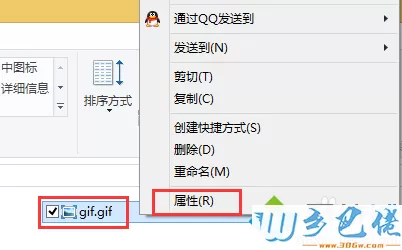
windows8 - 2、点击 更改 ;
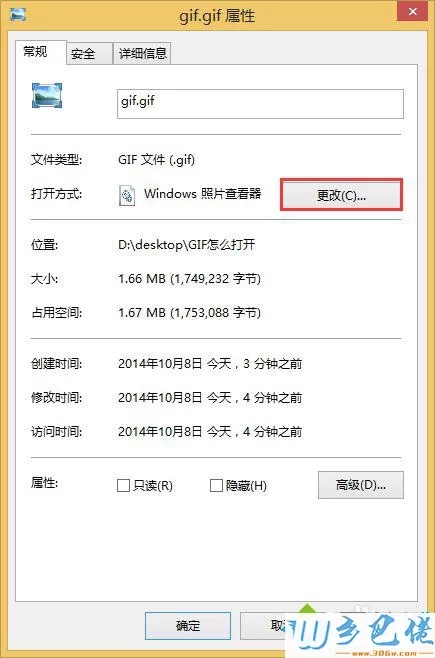
windows10 - 3、找到并点击 Internet Explorer;
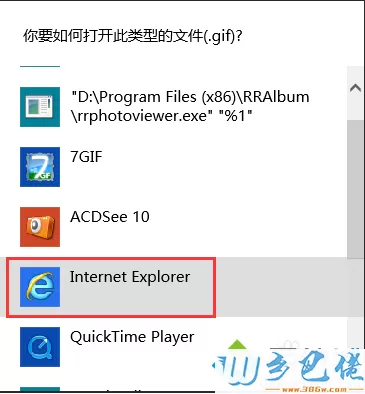
xp系统 - 4、点击 确定;
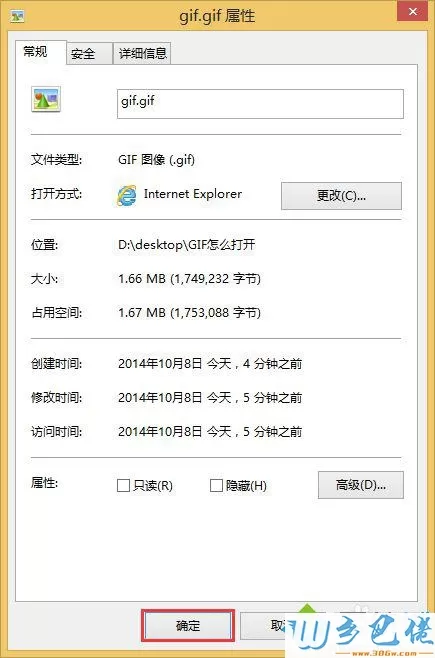
纯净版 - 5、双击要打开的gif图片,然后系统即会调用IE浏览器打开gif图片了。
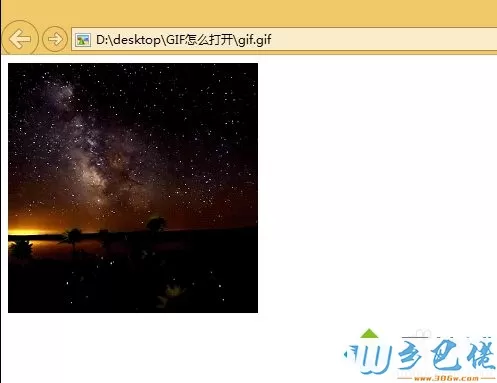
解决win8系统方法二 、
windows7 - 1、下载安装并运行ACDSee;

windows8 - 2、点击 工具,文件关联,设置文件关联;
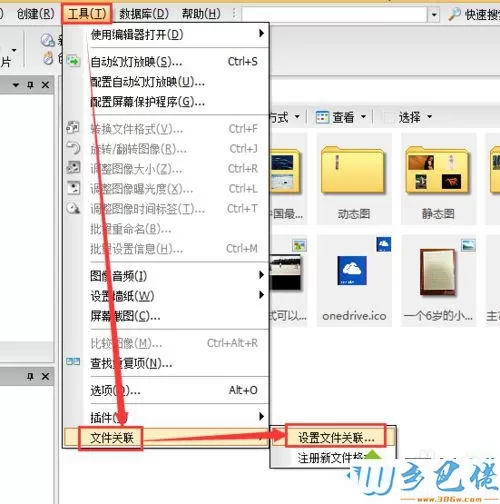
windows10 - 3、点击选择 自己选择的图像文件类型,然后点击 确定 ;
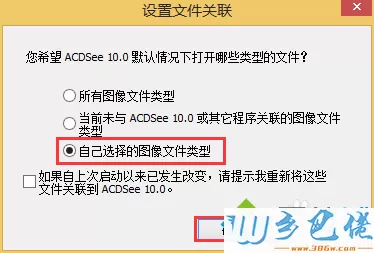
xp系统 - 4、确认并勾选 gif ,然后点击 保存 ;
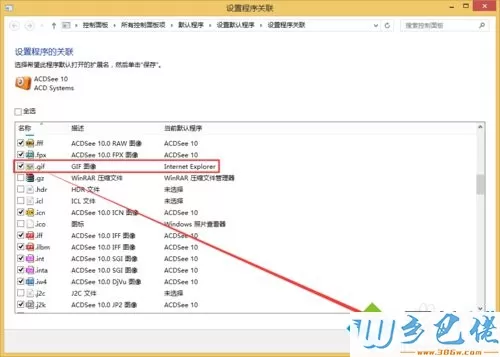
纯净版 - 5、双击gif图片,即可调用ACDSee打开gif图片了;
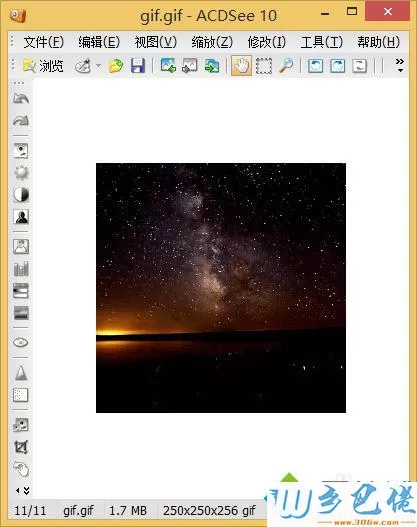
U盘系统 - 6、建议使用7Gif等支持GIF图片暂停等操作的查看器,可以在gif图片播放过程中,任意暂停。
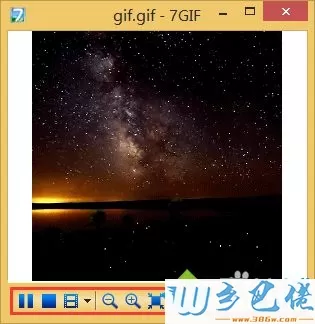
以上小编和大家分享就是win8/win8.1系统打开gif图片的两种方法,轻松打开gif图片,有不会的用户可直接参考本教程来设置。


 当前位置:
当前位置: